Mi iPhone dice no disponible
mi teléfono se bloqueo y no se puede usar porq dice iPhone no disponible
iPhone 8 Plus, iOS 16
mi teléfono se bloqueo y no se puede usar porq dice iPhone no disponible
iPhone 8 Plus, iOS 16
Si ves un mensaje que dice que el iPhone, iPad o AppleVision Pro no está disponible o una pantalla de bloqueo de seguridad
Si has olvidado el código, puedes usar el ID de Apple y la contraseña para borrar y restablecer el dispositivo sin usar un ordenador.
Aprende a restablecer el código de Apple Vision Pro
Antes de restablecer el dispositivo
En tu iPhone o iPad, la opción ¿Has olvidado el código? solo aparece cuando tienes un dispositivo que usa iOS 17 o iPadOS 17 o versiones posteriores y estás conectado a una red móvil o Wi-Fi. Aparece una opción Borrar [dispositivo] si tienes un dispositivo que usa iOS 15.2, iPadOS 15.2, iOS 16 o iPadOS 16 y estás conectado a una red móvil o Wi-Fi.
* Si reinicias el dispositivo cuando en la pantalla aparece Bloqueo de seguridad, no podrás volver a conectarte a una red wifi hasta que se desbloquee. Los dispositivos móviles se volverán a conectar a una red móvil si tienes un servicio activo.
Cómo restablecer tu dispositivo en iOS 17
Si usas una eSIM en iOS 16 o en versiones anteriores, contacta con tu operador antes de seguir estos pasos y solicita un código QR para volver a configurar la eSIM.
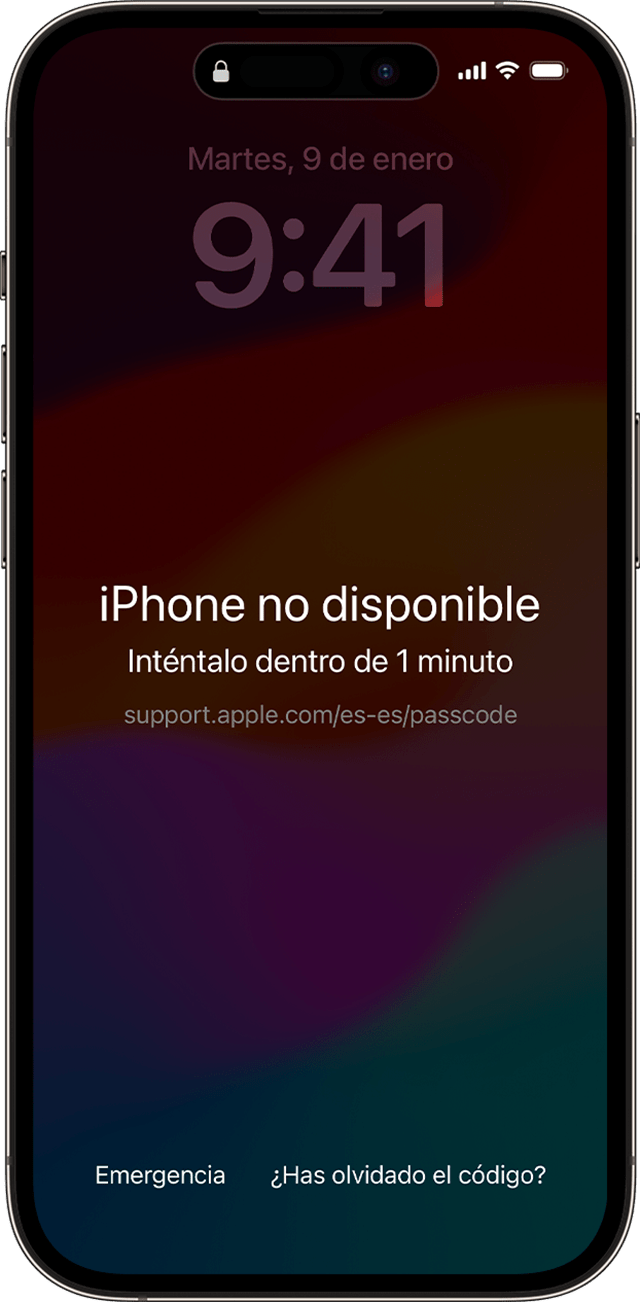
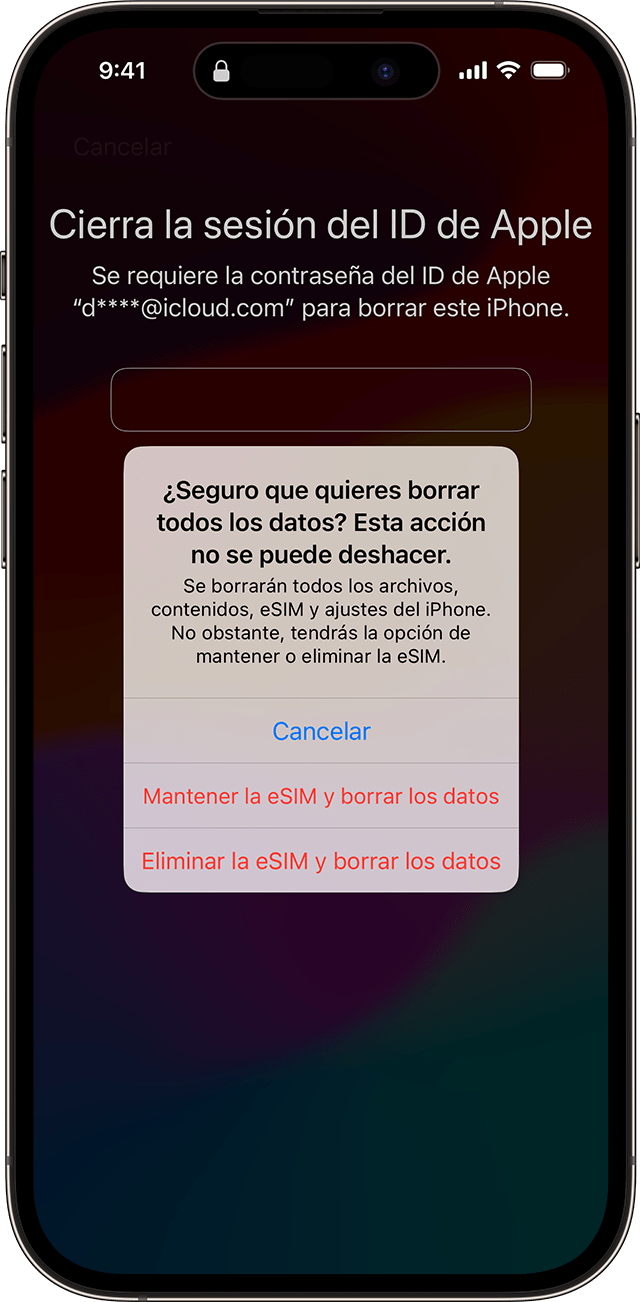
Cuando tu dispositivo se reinicie, sigue las instrucciones en pantalla para volver a configurarlo, restaura tus datos y la configuración de una copia de seguridad y establece un nuevo código de acceso.
Si no puedes seguir estos pasos, prueba a usar un ordenador para restablecer el dispositivo.
Solo puedes acceder a la pantalla Bloqueo de seguridad si tienes una conexión móvil o wifi activa y anteriormente habías activado Buscar en tu dispositivo. Después de intentar introducir tu contraseña diez veces, tu dispositivo se borrará a sí mismo o mostrará el bloqueo de seguridad y la opción ¿Has olvidado el código? sin temporizador, dependiendo de cómo hayas configurado previamente tu dispositivo.
Si has cambiado los códigos de acceso recientemente, usa tu código de acceso antiguo para iniciar sesión temporalmente
Cuando cambias tu código de acceso en iOS 17 y versiones posteriores, el restablecimiento del código de acceso te da 72 horas en las que el código de acceso de tu antiguo iPhone se puede usar para iniciar sesión en tu teléfono. Cuando inicies sesión en tu iPhone de esta manera, debes volver a cambiar tu código de acceso de inmediato.
Para usar el restablecimiento del código:
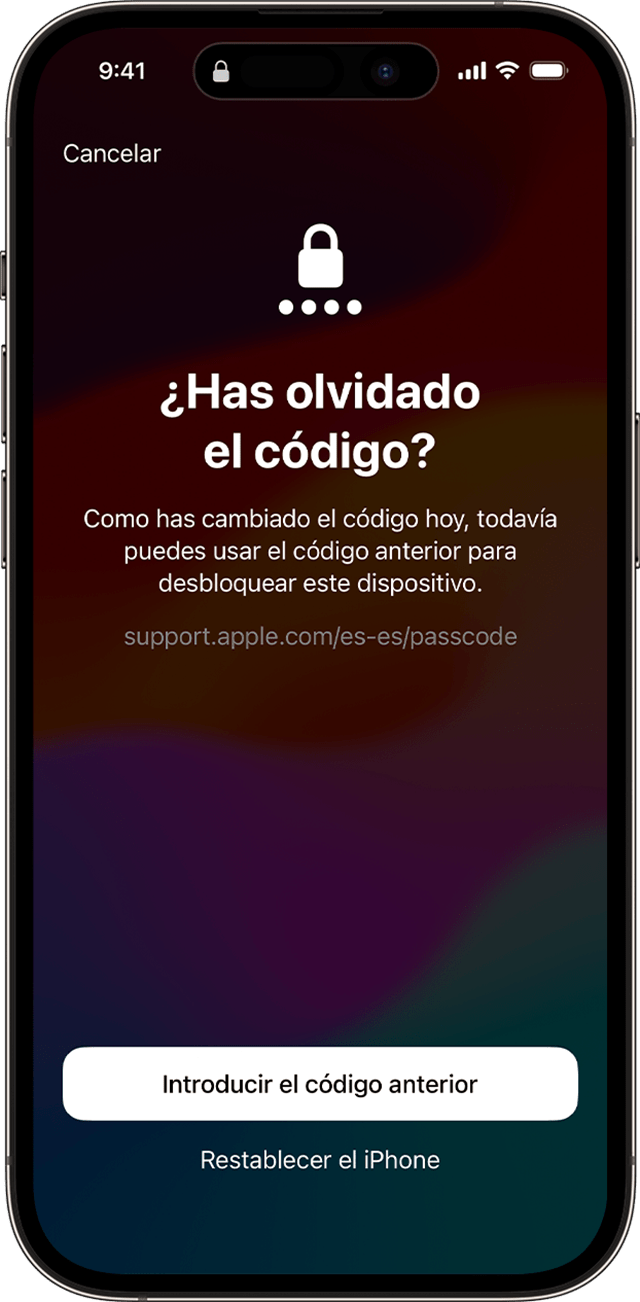
Si ves un mensaje que dice que el iPhone, iPad o AppleVision Pro no está disponible o una pantalla de bloqueo de seguridad
Si has olvidado el código, puedes usar el ID de Apple y la contraseña para borrar y restablecer el dispositivo sin usar un ordenador.
Aprende a restablecer el código de Apple Vision Pro
Antes de restablecer el dispositivo
En tu iPhone o iPad, la opción ¿Has olvidado el código? solo aparece cuando tienes un dispositivo que usa iOS 17 o iPadOS 17 o versiones posteriores y estás conectado a una red móvil o Wi-Fi. Aparece una opción Borrar [dispositivo] si tienes un dispositivo que usa iOS 15.2, iPadOS 15.2, iOS 16 o iPadOS 16 y estás conectado a una red móvil o Wi-Fi.
* Si reinicias el dispositivo cuando en la pantalla aparece Bloqueo de seguridad, no podrás volver a conectarte a una red wifi hasta que se desbloquee. Los dispositivos móviles se volverán a conectar a una red móvil si tienes un servicio activo.
Cómo restablecer tu dispositivo en iOS 17
Si usas una eSIM en iOS 16 o en versiones anteriores, contacta con tu operador antes de seguir estos pasos y solicita un código QR para volver a configurar la eSIM.
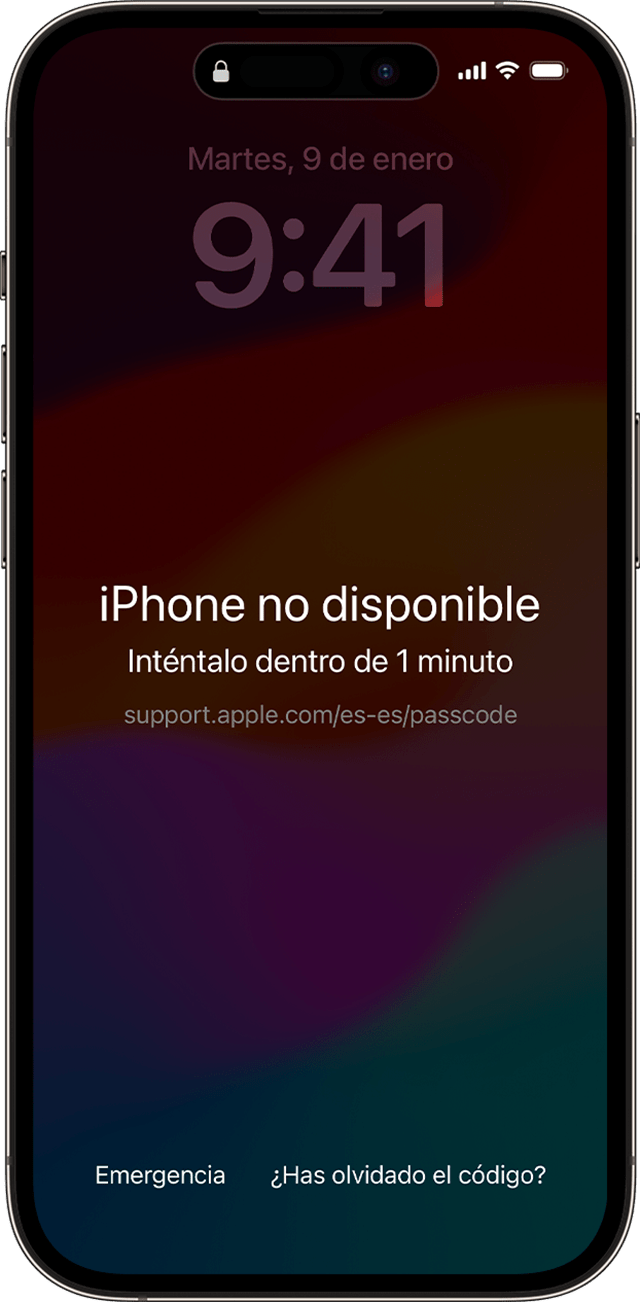
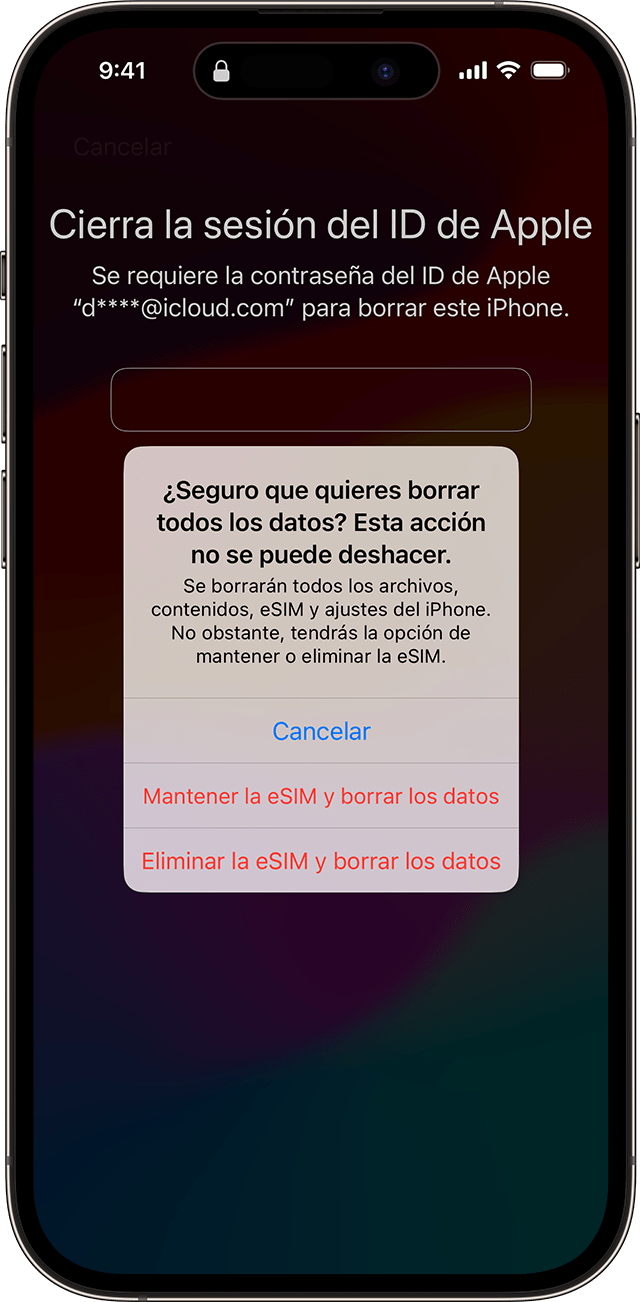
Cuando tu dispositivo se reinicie, sigue las instrucciones en pantalla para volver a configurarlo, restaura tus datos y la configuración de una copia de seguridad y establece un nuevo código de acceso.
Si no puedes seguir estos pasos, prueba a usar un ordenador para restablecer el dispositivo.
Solo puedes acceder a la pantalla Bloqueo de seguridad si tienes una conexión móvil o wifi activa y anteriormente habías activado Buscar en tu dispositivo. Después de intentar introducir tu contraseña diez veces, tu dispositivo se borrará a sí mismo o mostrará el bloqueo de seguridad y la opción ¿Has olvidado el código? sin temporizador, dependiendo de cómo hayas configurado previamente tu dispositivo.
Si has cambiado los códigos de acceso recientemente, usa tu código de acceso antiguo para iniciar sesión temporalmente
Cuando cambias tu código de acceso en iOS 17 y versiones posteriores, el restablecimiento del código de acceso te da 72 horas en las que el código de acceso de tu antiguo iPhone se puede usar para iniciar sesión en tu teléfono. Cuando inicies sesión en tu iPhone de esta manera, debes volver a cambiar tu código de acceso de inmediato.
Para usar el restablecimiento del código:
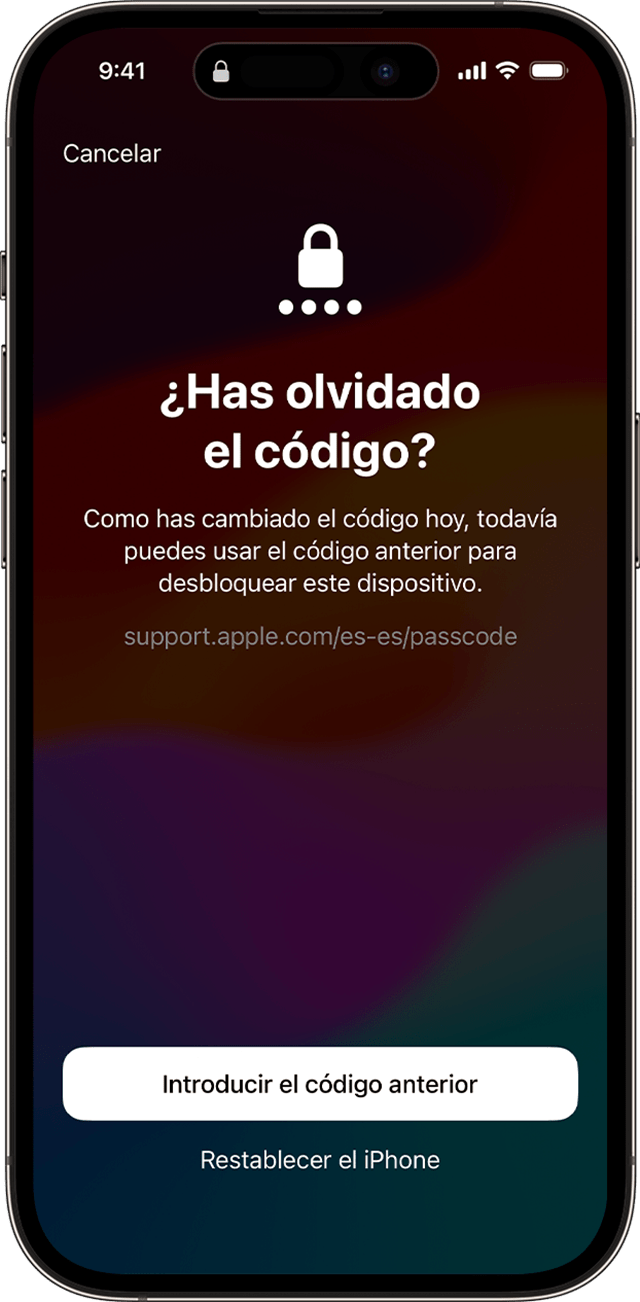
Mi iPhone dice no disponible